У програмі KOMПAC-3D існують два види складових об'єктів - це контур і еквідистанта. Складений об'єкт будується на основі окремих елементів. До складових об'єктів відносяться також багатокутники і ламані лінії. Побудова контуру і еквідістанти на основі вже існуючого елемента або набору елементів можливо з меню Інструменти → Зібрати контур і Інструменти → Геометрія → еквідістанти. Способи їх побудови перераховані нижче:
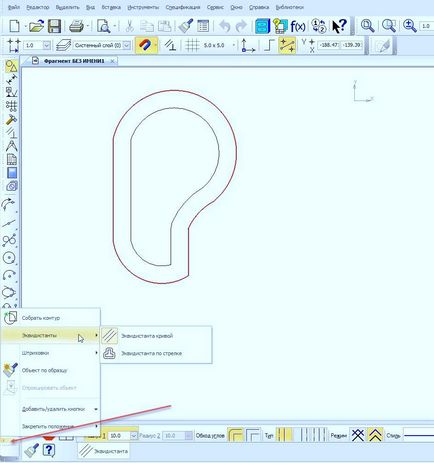
Параметри контуру представлені нижче:
За допомогою ЦИХ кнопок відбувається вибір напрямку побудови і переміщення по елементах контура
Спосіб проходу вузлів
У тому випадку, якщо немає розгалужених вузлів, то ці кнопки дозволяють здійснити:
- Ручний прохід неветвящихся вузлів - програма чекає вибору користувача по проходу пропонованого ділянки ланцюга. Пропонований для включення в ланцюг ділянку підсвічується і на ньому з'являється стрілка (напрямок створення контуру).
- Автоматичний прохід неветвящихся вузлів (ПО замовчуванням) - програма пропонує користувачеві перевести в ланцюг все підсвічені елементи. На підсвічується ланцюга з'являється стрілка (напрямок створення контуру)
Управління вихідними об'єктами
Ці кнопки дозволяють:
- Видаляти вихідні об'єкти (за замовчуванням) - програма видаляє елементи, які були вихідними даними для побудови ланцюга.
- Залишати вихідні об'єкти - програма зберігає елементи, які були вихідними даними для побудови ланцюга. Необхідно звернути увагу, що в цьому випадку об'єкти накладаються і для їх вибору необхідно використовувати перебір об'єктів (наприклад, за допомогою правої кнопки миші). Також слід пам'ятати, що після видалення і зсуву накладених об'єктів необхідно оновити графіку на екрані за допомогою CTRL + F9 або кнопки Оновити зображення на панелі інструментів Вид
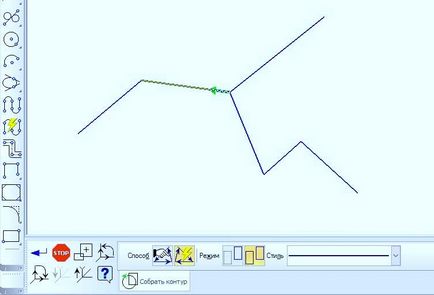
Якщо ланцюга розгалужуються, то програма дозволяє вибрати користувачу потрібний напрямок збірки контуру. Для цього необхідно вибрати першу ланку ланцюга - програма запропонує дотримуватися певного шляху. Цей шлях можна змінити, якщо вибрати інший елемент в розвилці. Якщо запропонований шлях влаштовує, то необхідно натиснути на стрілку. Програма запропонує подальший шлях ланцюга і так далі. Після вибору всіх необхідних ділянок необхідно натиснути клавішу Enter або кнопку завершення команди.
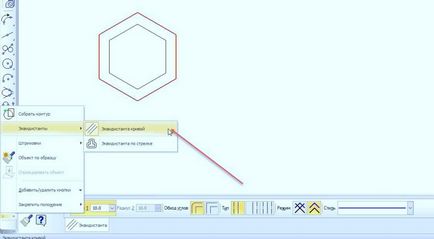
Параметри еквідістанти представлені нижче:
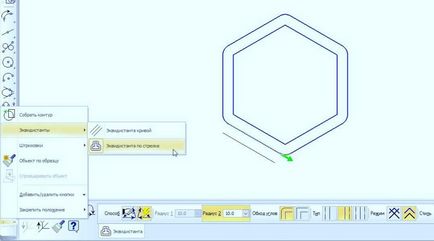
Параметри еквідістанти представлені нижче:
- Попереднє напрямок
- наступний напрямок
- Крок назад
- Крок вперед
За допомогою цих кнопок можна обирати напрямки побудови еквідістанти і переміщення по елементах контуру об'єкта
Спосіб проходу вузлів
У тому випадку, якщо немає розгалужених вузлів, то ЦІ КНОПКИ ДОЗВОЛЯЮТЬ здійснити:
Ручний прохід неветвящихся вузлів - програма чекає вибору користувача по проходу пропонованого ділянки ланцюга. Пропонований для включення в ланцюг ділянку підсвічується, і на ньому з'являється стрілка (напрямок створення еквідістанти).
Автоматичний прохід неветвящихся вузлів (за замовчуванням) - програма пропонує користувачеві перевести в ланцюг все підсвічені елементи. На підсвічується ланцюга з'являється стрілка (напрямок створення еквідістанти)
У цьому полі задається величина зміщення зліва від об'єкта до еквідістанти або всередину замкнутого об'єкта
У цьому полі задається величина зміщення зліва від об'єкта до еквідістанти або назовні замкнутого об'єкта
- обхід скруглением
- обхід зрізом
Кнопка Обхід округленням змушує програму скруглять кути еквідістанти, якщо виконується умова рівновіддалене від вершини.
Кнопка Обхід зрізом змушує програму скруглять кути еквідістанти, якщо виконується умова рівновіддалене від вершини
- з лівого боку
- з правого боку
- з двох боків
Кнопка З лівого боку змушує програму будувати еквідістанту зліва від об'єкта або всередину замкнутого об'єкта.
Кнопка З правого боку змушує програму будувати еквідістанту праворуч від об'єкта або назовні замкнутого об'єкта.
Кнопка З двох сторін змушує програму будувати еквідістанту зліва і праворуч від об'єкта або всередину і назовні замкнутого об'єкта
- залишати вироджені ділянки
- видаляти вироджені ділянки
Кнопка Залишати вироджені ділянки змушує програму будувати геометрію еквідістанти з отрисовкой вироджених ділянок. Ця геометрія коректна, тому що рівновіддалена від вихідного об'єкта. Але вироджені ділянки через свою форми не завжди влаштовують користувача.
Кнопка Видаляти вироджені ділянки змушує програму видаляти з геометрії еквідістанти вироджені ділянки
Якщо ланцюга розгалужуються, по програма дозволяє вибрати користувачу потрібний напрямок збірки контуру. Для цього необхідно вибрати першу ланку ланцюга - програма запропонує дотримуватися певного шляху. Цей шлях можна змінити, якщо вибрати інший елемент в розвилці. Якщо запропонований шлях влаштовує, то необхідно натиснути на стрілку. Програма запропонує подальший шлях ланцюга і так далі. Після вибору всіх необхідних ділянок необхідно натиснути клавішу Enter або кнопку завершення команди - еквідистанта по вибраного ланцюга буде зроблена.